- 2017/4/12 9:30:38
- 类型:原创
- 来源:电脑报
- 报纸编辑:电脑报
- 作者:
@隔壁老王
受显示器面板质量、驱动电路等硬件的影响,会导致显示器在色彩显示方面难免会出现一些偏差,这时显示器画面看上去总让人觉得有些怪怪的,会对用户的日常使用特别是图片处理应用造成一些困扰。记得在2014年的时候,《电脑报》曾经给大家介绍过关于校正显示其颜色的几种方案,如几年时间过去了,这些校色方案都有更新,因此也就有必要再次进行研究。
方案1:Windows10自带校色功能
优点:操作简单
缺点:受用户主观影响较大,准确性不高,且需要显示器的配合
从Windows7开始,操作系统就自带了一个简易的校色工具,可以帮助用户对显示器进行一些简单的调校。而到了最新的Windows10操作系统时,这一工具保留了下来。那么在Windows10系统中,校色工具有无变化呢?
校色操作:在桌面空白处点击鼠标右键,选择“显示设置”项目,然后打开“高级显示设置”项目,里面就有“颜色校准”的文字链。Windows10颜色校准工具的用法与之前Windows7版本完全一样,程序会指引玩家进行操作。界面中会配有详细的提示文字,只要跟着这些提示一步一步照着做就可以了,操作起来并不复杂。
需要注意的是,在进行校色操作前得将显示器恢复为出场设置。首先依然对伽马值的调节,界面、操作与Windows7校准工具完全一样:用户先看示例图片,然后对伽马值进行调节,让页面右边效果预览图片中的图象接近示例图片中正常伽马值图像即可。这一设置的意义在于是显示器、系统以及文件的伽马值统一,减少失真。然后是对亮度和对比度进行调节,不过这得在显示器端进行调节。最后是色彩调校,跟伽马值调节一样,先看示例图片,再对红、绿、蓝三原色进行调节,以获得校正色彩。
进行完这几步之后,还会自动弹出一个窗口,询问你是否用ClearType软件调整文本的显示,让文字更锐利、更清晰。
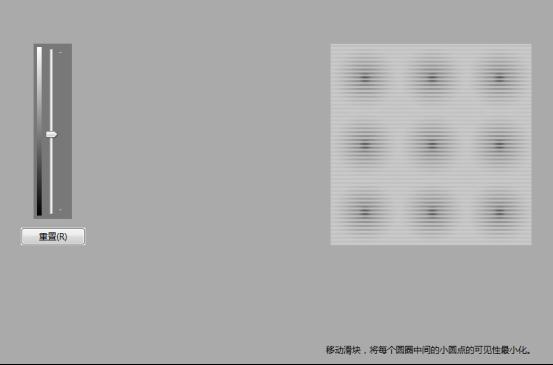
伽马值调节界面
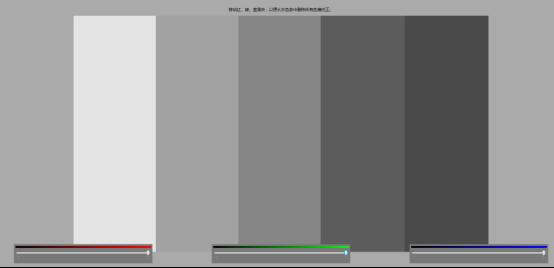
色彩调节界面,主要是靠主观感受进行调节
校色体验:虽说Windows10有了诸多的改进,但无论是校色工具还是ClearType软件与之前Windows系统的版本相比,毫无改进,这不禁让人觉得有些遗憾。使用Windows10的校色工具进行校色操作,受玩家主观意识影响太大,如果显示器不是偏色、过曝严重的话,很难获得比较准确的色彩。如果说你对显示器的显示效果有一些比较个性的需求,那么这个工具倒是能够胜任。
方案2:软件校正颜色
优点:操作简单、项目比Windows10的校色工具略多
缺点:软件已经不更新,同样受用户主观影响较大,准确性不高
在网上搜索校色软件,能搜出来的已经不多了,像三星推出的这款Natural Color PRO算是校色软件中名气较大的。不过现在这款软件已经停止更新,能下载到的版本停留在了V2.0版。
校色操作:Natural Color PRO用起来与前面提到的Windows10的校色工具差不多,也就是用户根据软件的提示对对比度、红/绿/蓝灰度以及照明条件等项目进行调节。当然如果你对色彩有偏好的话,还可以拖动红、绿、蓝按钮进行设置。
校色体验:尽管Natural Color PRO这款软件版本比较老旧了,但是其就调节操作来看,与Windows10自带的调节工具相似,而且可以进行调节的项目略多,算得上是Windows10的校色工具的一个补充吧。只是这一方案也是通过眼睛看来校准,误差较大,笔者觉得比较适合玩家用来调整一些比较个性化的画面效果。如果是提升画面颜色准确性之类的话,显然不适合。
方案3:Spyder5校色仪
优点:操作简单,校色准确
缺点:价格较高
对于显示器校色这种比较专业的操作来说,最好的解决方案是采用专业的一起来进行。在玩家中,比较常用的是美国Datacolor公司推出的Spyder校色仪,其已经推出到了第五代产品,也就是Spyder5,按照定位的不同又分为了Spyder5 EXPRESS(绿蜘蛛)、Spyder5 PRO(蓝蜘蛛)、Spyder5 ELITE(红蜘蛛),分别对应的用途是简单快速的色彩校正、进阶色彩校正以及专家级色彩校正。新一代的Spyder5较色仪采用了全新的外观设计,机身更小巧,增加了一个即可保护传感器又可作为配重块使用的保护盖,所有版本的传感器都是由7枚全光谱测量CCD组成,其测量敏感度比红蜘蛛4提升了55%,暗部细节和色彩过渡更准确。

Spyder5 Pro
校色操作:在校色操作方面,Spyder5与之前的Spyder4差不多,跟着软件的提示就行了。用户需要注意的是在使用前将显示器设置为默认设置,然后是保证校色过程中没有强光直射屏幕,就可以了。
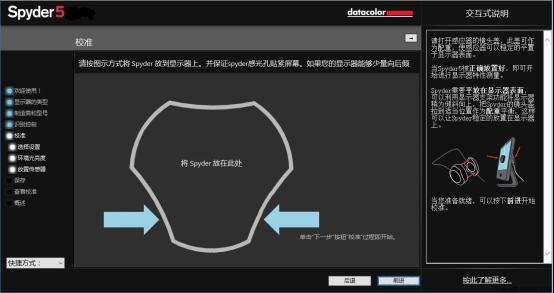
Spyder5的操作界面与Spyder4差不多,但是在细节上有优化
校色体验:在校准结果的呈现界面上,Spyder5软件也会用很多图片来呈现出校色前后的对比。不过新软件可以选择这些团片的一张或几张来进行对比,这是Spyder4软件所无法实现的。如此一来,用户就能根据风景、人像等不同类型的样片进行考查,了解校色的结果。
总结:买个画质好的显示器最重要,专业用户选择Spyder5 PRO基本够用了
对于一般用户来说,现在主流广视角屏显示器的色彩表现算得上是比较不错的了,偏色一般都不是很严重,足以满足他们的日常使用需求。如果你对显示器画质有一些个性化需求的话,倒是可以用Windows10自带的校色工具以及Natural Color PRO之类的校色软件来进行一些调节。而要是显示器颜色偏色有些明显的话,与其花上千万购买一款专业校色仪,不如换一款色彩表现更好的广视角屏显示器,更实在一些。
设计师、摄影师这样对色彩比较重视的用户来说,他们用的显示器色彩表现一般都更好的基础上,此时再用校色仪进一步提升色彩的精准度也是有必要的。在Spyder5校色仪的选择上,笔者建议用Spyder5 PRO就足以满足摄影师、设计师等对于显示器、笔记本屏幕的校色使用所需了。
| 更多关于 显示器校色 的文章 |
报纸客服电话:4006677866 报纸客服信箱:pcw-advice@vip.sin*.c*m 友情链接与合作:987349267(QQ) 广告与活动:675009(QQ) 网站联系信箱:cpcw@cpcwi.com
Copyright © 2006-2011 电脑报官方网站 版权所有 渝ICP备10009040号





